это действие Резервное копирование данных Либо с телефона, либо с Компьютер Одна из необходимых вещей, о которых нужно думать периодически.
У вас возникли проблемы с синхронизацией данных между несколькими системами в iCloud? ты не одинок ; Многие разработчики жаловались и выражали недовольство проблемами. iCloud много с момента его появления.
К счастью, есть несколько исправлений, которые вы можете попробовать синхронизировать файлы на macOS и iOS с помощью серверов Apple. Вы должны попробовать все шаги, так как если ни один из них не работает, переходите к следующему.

1. Перезагружаемся и ждем
Для включения iCloud может потребоваться некоторое время, прежде чем начнется изменение и синхронизация. По некоторым данным, это могло быть до 10 минут.
Вы можете обнаружить, что ваша проблема решится сама собой, если проявить немного терпения, но пока вы там, вы также можете попробовать перезапустить все затронутые устройства. Вы также можете подключить свое устройство к зарядному устройству - иногда мы обнаруживали, что фотографии не синхронизируются с iCloud, пока телефон не будет заряжен выше определенного процента 😮.
2. Убедитесь, что вы используете правильный аккаунт.
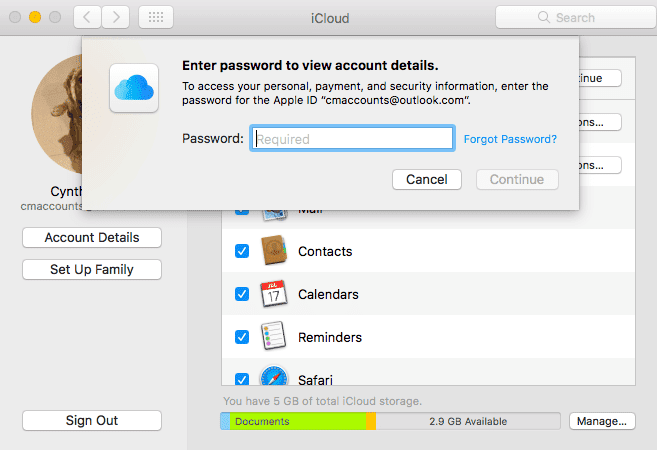
Это может показаться само собой разумеющимся и очевидным, но если вы не используете одну и ту же учетную запись iCloud на обоих устройствах, данные между ними не будут синхронизироваться должным образом. Перейти к Настройки -> [ваше имя] На iOS или Системные настройки -> Apple ID В macOS проверьте учетную запись, которая в настоящее время связана с устройствами.
У вас может быть только одна активная учетная запись iCloud одновременно, поэтому не забудьте сопоставить ее между устройствами.
3. Убедитесь, что iCloud работает правильно.

Все службы выходят из строя и в какой-то момент останавливаются. Хотя большинство отключений происходит ночью, когда вы спите, катастрофический сбой или человеческая ошибка иногда могут привести к остановке даже самых надежных служб.
Чтобы проверить текущий статус службы Apple iCloud, перейдите в Страница состояния системы Apple И ищите красные точки. Любые постоянные проблемы должны отображаться в нижней части экрана.
4. Убедитесь, что для вашего приложения включен iCloud.

Есть некоторые вещи, которые вы можете изменить в своих Настройках (iOS) или Системных настройках (macOS), чтобы обрабатывать приложения, которые не синхронизируются.
На вашем устройстве iOS перейдите в Настройки -> [ваше имя]> iCloud Убедитесь, что приложение, которое вы хотите синхронизировать, указано и включено. Вы также можете попробовать отключить процесс синхронизации, а затем перезапустить его для неисправного приложения.
Приложения, у которых есть доступ к iCloud Drive в macOS, появятся в разделе Системные настройки -> Apple ID -> iCloud.
5. Убедитесь, что у приложений есть доступ к сотовым данным.
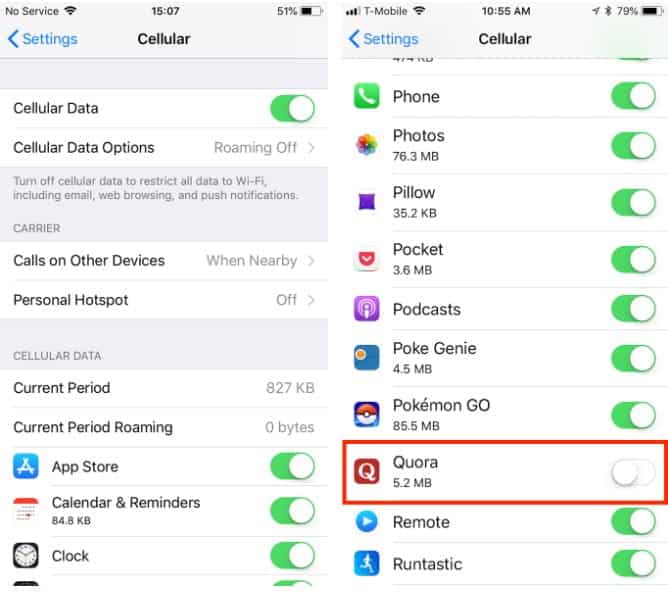
Проблемы с синхронизацией с iCloud при использовании Сотовая данных , но не по Wi-Fi? Возможно, у вас отключен доступ к Сотовая данных для некоторых приложений.
Перейти к Настройки -> Сотовые данные И прокрутите вниз, чтобы найти список приложений на вашем телефоне. Любые приложения, рядом с которыми выключен ползунок, будут работать только по Wi-Fi. Попробуйте разрешить доступ к данным для любых приложений, которые вы хотите постоянно синхронизировать, но учтите, что это может увеличить использование данных.
6. Настройте дату и время.
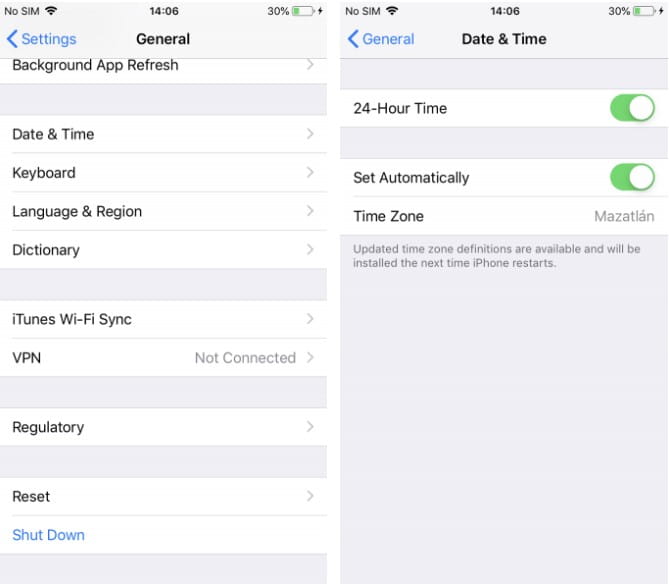
Вы можете столкнуться с множеством проблем, если дата и время на вашем iPhone неправильные. Многие приложения откажутся подключаться к Интернету. Чтобы избежать этих проблем, вы можете установить время для автоматического обновления, что позволит синхронизировать ваши устройства и избежать этих проблем.
На iOS перейдите в Настройки -> Общие -> Дата и время -> Установить автоматически. В macOS это можно сделать, перейдя в Системные настройки -> Дата и время -> Часовой пояс.
7. Убедитесь, что вы синхронизируете правильную папку.
Для приложений, которые позволяют настраивать папку, которую они используют для хранения данных, убедитесь, что пути совпадают на всех устройствах. По возможности убедитесь, что разные приложения iOS и macOS ищут данные в одном каталоге.
8. Сбросьте и восстановите ваше устройство.
Ничего из вышеперечисленного не помогло, и ваше устройство не могло получить доступ или синхронизировать данные iCloud? Вы можете предпринять более решительный шаг и перезагрузить телефон, чтобы устранить оставшиеся проблемы. Перед этим необходимо выполнить Резервное копирование на свой телефон, чтобы не потерять данные.
После резервного копирования необходимо выполнить сброс устройства с помощью параметра восстановления в iTunes (или Finder в macOS Catalina и более поздних версиях), а затем восстановить резервную копию, созданную при повторной настройке устройства. Как только вы закончите, ваше устройство будет близко к тому состоянию, в котором оно было впервые запущено, за исключением того, что вам нужно будет снова добавить / авторизовать свои несколько учетных записей.
Мы надеемся, что это решит все ваши проблемы с iCloud Drive.
9. Поиск поддержки приложений.
Если у вас есть приложение, которое использует синхронизацию данных для передачи между разными платформами, есть большая вероятность, что разработчик предоставит справочную документацию, которая поможет вам обойти ваши проблемы. В большинстве случаев разработчики могут точно указать, какие файлы и папки следует удалить, чтобы решить вашу проблему.
Некоторые из приложений с конкретными руководствами по устранению проблем с iCloud включают DayOne, 1Password и Ulysses. Поищите в Интернете конкретную помощь, если ваша проблема связана с другим приложением.
10. Используйте альтернативу iCloud.
Многие приложения дают вам возможность использовать или не использовать iCloud. Если вы можете избежать их использования, вы избежите многих проблем, которые преследовали службу.
Например, такие приложения, как DayOne и 1Password, позволяют использовать Dropbox. Кроме того, он часто предоставляет вам Решения для облачных хранилищ От третьих лиц, у которых больше места, и процесс менее сложен в настройке и синхронизации. И не волнуйтесь, вы по-прежнему можете использовать другие функции iCloud, такие как «Найти iPhone» и электронную почту.
включить некоторые Лучшие альтернативы облачному хранилищу Dropbox, Google Диск и OneDrive.
Упростите задачи с iCloud
Мы надеемся, что эти советы помогут вам избавиться от проблем с iCloud Drive. Хотя iCloud не всегда идеален, его интеграция с платформами Apple делает его фактическим выбором для многих пользователей. Теперь вы можете наслаждаться им столько, сколько хочет Apple.
Для других проблем, связанных с iCloud, проверьте Решения Наиболее частые проблемы с iCloud.







